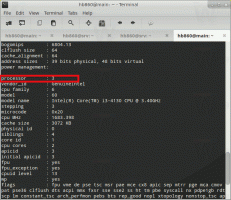ปิดการใช้งานอินเทอร์เฟซใหม่ของ Twitter และคืนค่าการออกแบบเก่ากลับ
วิธีปิดการใช้งานอินเทอร์เฟซใหม่ของ Twitter ในปี 2019 และคืนค่าการออกแบบเก่ากลับ
เมื่อไม่กี่วันก่อน Twitter ได้เปิดตัวการออกแบบใหม่สำหรับผู้ใช้ส่วนใหญ่ การออกแบบใหม่นี้มีปุ่มที่จัดเรียงใหม่และแถบด้านข้างทางด้านซ้าย ผู้ใช้บางคนชอบการออกแบบใหม่ คนอื่นไม่พอใจกับการเปลี่ยนแปลงนี้ นี่คือแฮ็กด่วนที่จะช่วยให้คุณเปลี่ยนกลับเป็นดีไซน์เก่าใน Twitter
โฆษณา
อินเทอร์เฟซผู้ใช้ที่อัปเดตของ Twitter มีลักษณะดังนี้:
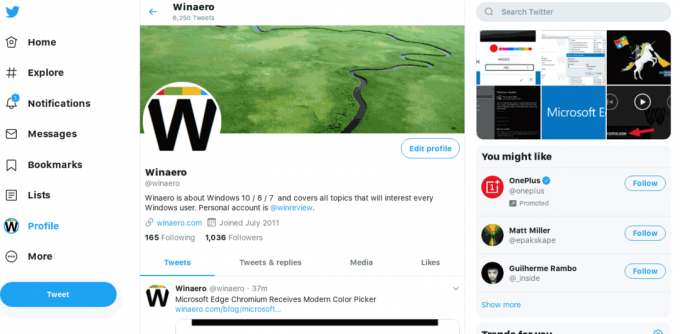
และนี่คือรูปลักษณ์ของเก่า
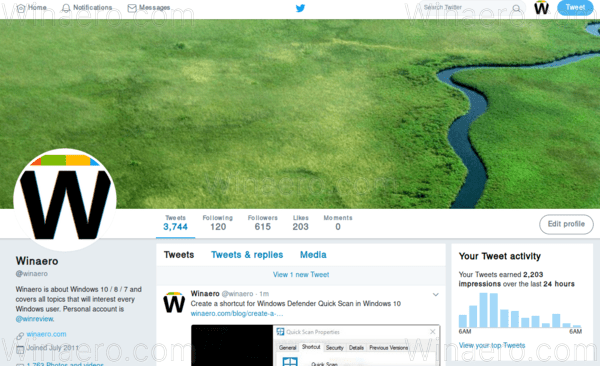
สิ่งที่คุณต้องทำเพื่อคืนค่าการออกแบบเก่ากลับคืนคือแก้ไขค่าคุกกี้หนึ่งค่า วิธีคุกกี้ไม่ทำงานอีกต่อไป อย่างไรก็ตาม การตั้งค่าสตริงตัวแทนผู้ใช้เป็น Internet Explorer 11 นั้นเป็นวิธีที่ได้ผล ฉันจะแสดงให้คุณเห็นว่าสามารถทำได้ใน Google Chrome
ในการปิดการใช้งานอินเทอร์เฟซใหม่ของ Twitter
- ขณะอยู่บน Twitter ให้กด Ctrl + Shift + I เพื่อเปิดเครื่องมือสำหรับนักพัฒนา
- ในเครื่องมือสำหรับนักพัฒนาให้คลิกที่เมนูการเลือกอุปกรณ์แล้วเลือก แก้ไข... (ดูภาพหน้าจอ)
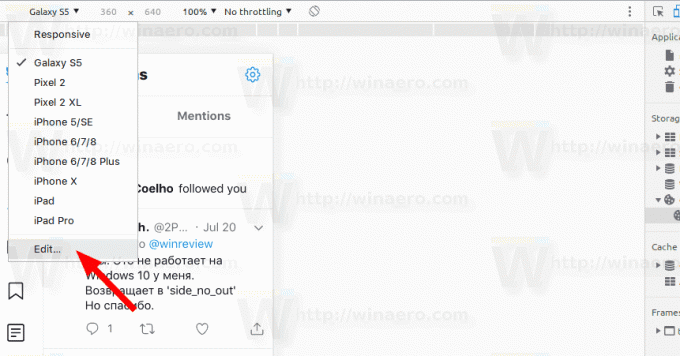
- คลิกที่ เพิ่มอุปกรณ์ที่กำหนดเอง....
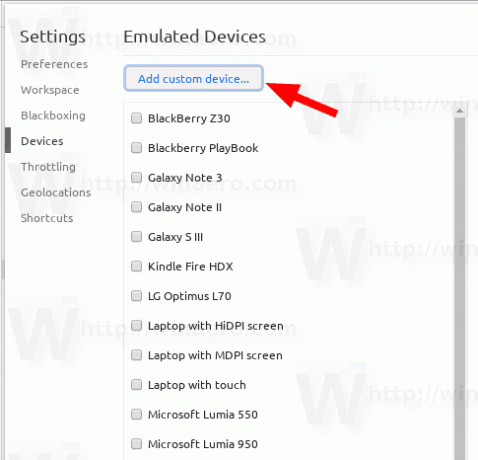
- พิมพ์ "Internet Explorer 11" เป็นชื่ออุปกรณ์
- เลือก "เดสก์ท็อป" ในประเภทอุปกรณ์
- ระบุความละเอียดหน้าจอของคุณ เช่น
1920x1080.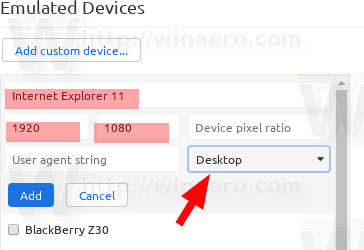
- พิมพ์
Mozilla/5.0 (Windows NT 10.0; WOW64; ตรีศูล/7.0; rv: 11.0) ชอบ Geckoลงในกล่องตัวแทนผู้ใช้
- คลิกที่เพิ่มและเลือกอุปกรณ์ใหม่นี้ในเครื่องมือสำหรับนักพัฒนา
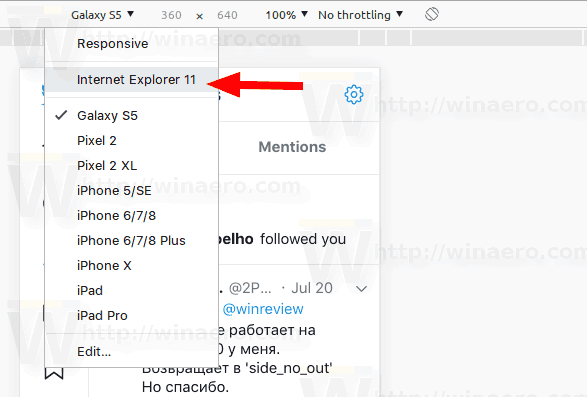
- กด Ctrl+Shift+R เพื่อบังคับให้โหลดหน้าซ้ำ ทวิตเตอร์จะมีรูปลักษณ์ที่คลาสสิก
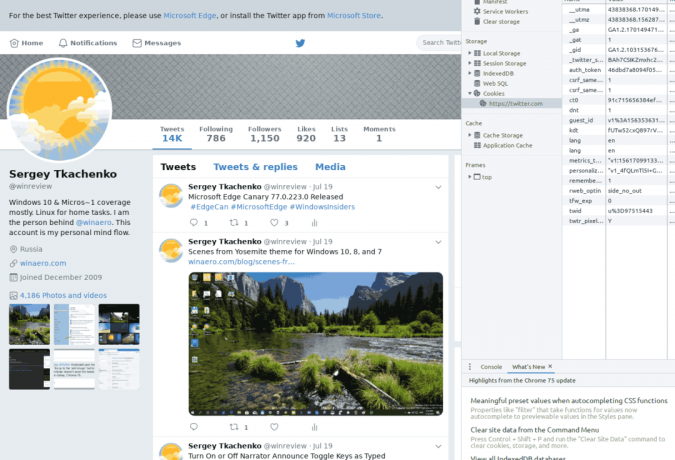
คุณทำเสร็จแล้ว
ออกจากเครื่องมือสำหรับนักพัฒนา จะคืนค่าการออกแบบใหม่. เพื่อกำจัดความไม่สะดวกนี้และหลีกเลี่ยงการเปลี่ยนตัวแทนผู้ใช้ด้วยตนเอง คุณสามารถลองไปกับ User-Agent Switcher สำหรับ Chrome. อย่างไรก็ตาม พึงระลึกไว้เสมอว่าเป็นผลิตภัณฑ์ของบริษัทอื่นซึ่งจะสามารถเข้าถึงประวัติเบราว์เซอร์ของคุณได้อย่างเต็มที่ มีหลายกรณีที่ส่วนขยายรวบรวมและขโมยข้อมูลผู้ใช้และแสดงโฆษณาเพิ่มเติม
หากคุณกำลังใช้ Firefox ไม่จำเป็นต้องมีส่วนขยาย
- ไปที่
เกี่ยวกับ: config. - คลิกขวาที่พื้นที่สีขาวแล้วเลือก สายใหม่ จากเมนูบริบท
- ตั้งชื่อตามนั้น
general.useragent.override.twitter.com. - ตั้งค่าเป็น
Mozilla/5.0 (Windows NT 6.1; WOW64; ตรีศูล/7.0; rv: 11.0) ชอบ Gecko.
คุณทำเสร็จแล้ว! ขอบคุณผู้อ่านของเรา โพลาร์.
เคล็ดลับคุกกี้เก่า (หมดอายุแล้ว)
- ขณะอยู่บน Twitter ให้กด Ctrl + Shift + I เพื่อเปิดเครื่องมือสำหรับนักพัฒนา
- ในเครื่องมือสำหรับนักพัฒนา ให้ไปที่แท็บแอปพลิเคชัน (ดูภาพหน้าจอ)
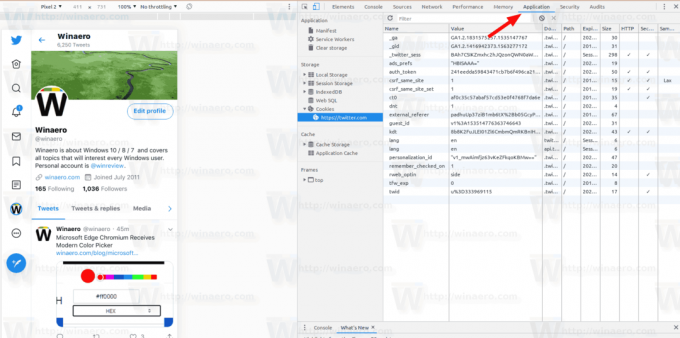
- ทางด้านซ้าย ให้คลิกที่ ที่เก็บข้อมูล > คุกกี้
- ดูคุกกี้ rweb_optin มันถูกตั้งค่าเป็น 'ด้าน' ในกรณีของฉัน
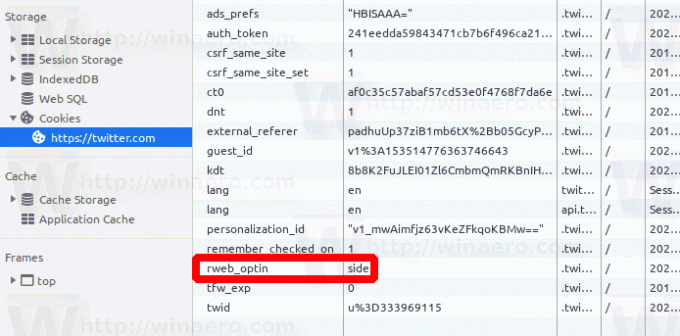
- ดับเบิลคลิกที่ค่าและตั้งค่าเป็น
ปิดแล้วโหลดหน้า Twitter ซ้ำ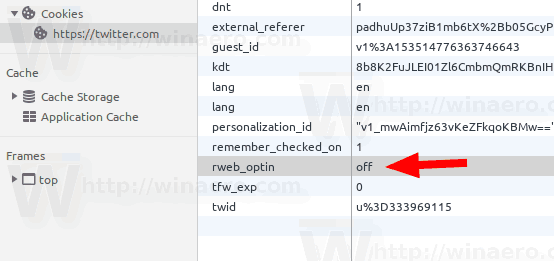
คุณทำเสร็จแล้ว!
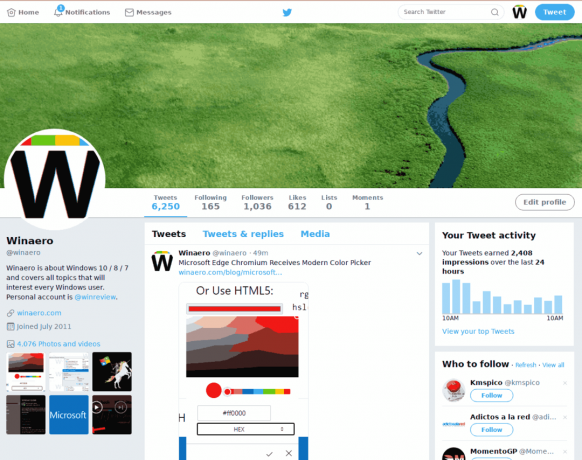
เครดิตสำหรับการค้นพบบิดนี้ไปที่ผู้ใช้ Twitter อัลบาคอร์. เขาค้นพบเคล็ดลับ ข้อมูลของเขามีค่ามาก เนื่องจาก Twitter ไม่มีตัวเลือกดั้งเดิมในการสลับไปมาระหว่างการออกแบบแบบเก่าและแบบใหม่ มีอยู่เมื่อนานมาแล้ว แต่ตอนนี้มันถูกกำจัดไปแล้ว
คุณคิดอย่างไรเกี่ยวกับการออกแบบใหม่ของ Twitter? คุณชอบมันมากกว่าตัวเก่าหรือคุณคิดว่าความคลาสสิกดูน่าดึงดูดใจมากกว่ากัน? บอกเราในความคิดเห็น